CentOS 7.2安装手册
一、系统安装
- 系统引导
(1) 成功引导系统后,会出现下面的界面

界面说明:
Install CentOS linux7 安装CentOS 7【新装系统,选择此项】
Test this media & install CentOS 7 测试安装文件并安装CentOS 7
Troubleshooting 修复故障
(2) 点击回车键,进入下面界面
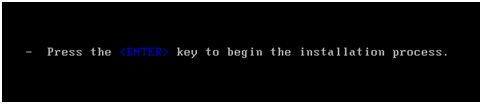
(3) 点击回车键,进入下面界面

2. 选择语言
中文-简体中文(中国),点击“继续”按钮;
说明:正式生产服务器建议安装英文版本;

3. 一站式安装
在此界面,需要把所有带 内容的感叹号全部消除,才可进行安装

4. 日期和时间

选择上海,并选择24小时制,设置完成,单击“完成”按钮

5. 键盘(可不选)

单击“+”按钮,添加新的键盘布局方式,选中要添加的语言,单击“添加”按钮,添加完成后,单击“完成”按钮;

- 语言支持
说明:上一个主界面已经设置,这里不用再次设置

- 安装源
验证光盘或镜像是否完整,防止安装过程出现软件包不完整,导致无法安装

(1) 单击验证

(2) 验证界面,如下

(3) 完成验证,点击“完成”按钮;

- 软件选择

基本网页服务器,勾选如图


- 安装位置
(1) 分区方式设置:选择“我要配置分区”,点击“完成”按钮;

(2) 查看空间:可用空间和总空间是否一致:
a. 一致:点击“+”,进行分区;

b. 不一致:点击 “刷新” 按钮,点击“重新扫面磁盘”

c. 完成后,点“确定”按钮

(3) 分区:
swap交换分区一般为内存大小的2倍,一般不过超20GB,请根服务器的内存大小灵活配置

Boot分区,大小为500MB

/分区,大小为10240MB(10GB),

剩余空间全部分为/home,且为最大(该挂载点名称需要手动输入,期望容量为空时,则默认剩余空间全部分给该分区)
(4) 分区完成后,点击“完成”按钮;
(5) 点击“接受更改”按钮

10. 网络与主机名

(1) 点击配置
注意:不要修改主机名,否则会出问题!!!

(2) 连接名称 改为:eth0,
IPv4设置 方法改为:手动;
点击add添加一个IP;
设置完成后的点击“保存”按钮;

(3) 将网络设置成“开启”状态,点击“完成”按钮;

- SECURITY POLICY设置

将Apply security policy 关闭,点击“完成”按钮;

- 开始安装

设置密码

密码设置完成后,点击“完成”按钮

(2) 安装完成后,点击“重启”按钮;
至此,安装部分结束。

二、网络配置
- 网卡设置
(1) 查看IP信息
使用命令:ifconfig,图中网卡名称不是eth0,需要修改;
本步骤需要记录下每个网卡的mac地址,如果有多个网卡,将每个网卡的mac地址都抄下来!!

(2) 修改网卡名称
进入路径 /etc/sysconfig/network-scripts,查看网卡名称
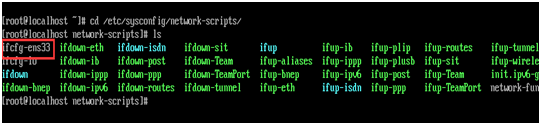
修改网卡名称
命令:mv ifcfg-ens33 ifcfg-eth0(如果有多块网卡,网卡名依次修改成ifcfg-eth0、ifcfg-eth1、ifcfg-eth2……,ifcfg-lo是本地环回网卡,不需要动)

(3) 编辑网卡配置文件
原文件

修改成:
注意:
-
此处需要保留下图中的配置行(此处以eth0为例进行说明,其他所有配置行都删除!)
-
需要特殊说明的是,必须手动增加配置项HWADDR=MAC地址(MAC地址上面要求记录了)到配置文件中

非常重要!!!
所有关于IPV6的信息都可以全部删除
以下信息设置为:
BOOTPROTO=static
DEVICE=eth0 (如果有多块网卡,则eth1、eth2……)
ONBOOT=yes
IPADDR=服务器IP(如果有多块网卡,IP设置成一样)
PREFIX=24
GATEWAY=服务器IP对应网关(如果有多块网卡,网关设置成一样)
HWADDR=该网卡对应mac地址(一定要和网卡名称对应) -
Grub文件配置
(1) 进入路径/etc/sysconfig,编辑grub文件
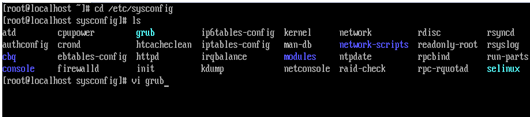
(2) 在第六句话内,加入net.ifnames=0 biosdevname=0

(3) 重新构建新的img文件,
命令:grub2-mkconfig -o /boot/grub2/grub.cfg
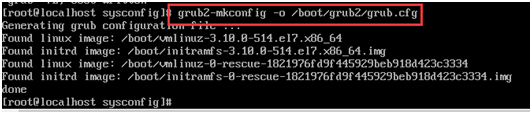
(4) 重启服务器reboot
(5) 再次查看IP信息。
至此,网络配置完成。
三、关闭防火墙
- 关闭firewalld的开机自启动,命令:systemctl disable firewalld.service
确认firewalld开机自动启动已关闭,命令:systemctl status firewalld.service

- 关闭firewalld防火墙,命令:systemctl stop firewalld.service
确认firewalld是否停止,命令:systemctl status firewalld
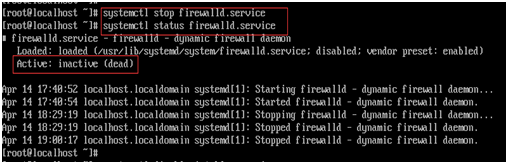
- 关闭iptables开机自启动,命令:systemctl disable iptables.service
确认iptables开机自启动已关闭,命令:systemctl statusiptables.service
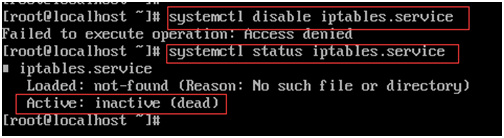
- 关闭iptables防火墙,命令:systemctl stop iptables.service
确认iptables是否停止,命令:systemctl status iptables.service
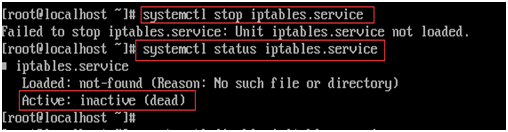
- 关闭ip6tables开机自启动,命令:systemctl disable ip6tables.service
确认ip6tables开机自启动已关闭,命令:systemctl status ip6tables.service
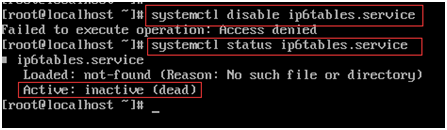
- 关闭ip6tables防火墙,命令:systemctl stop ip6tables.service
确认ip6tables是否停止,命名:systemctl status ip6tables.service
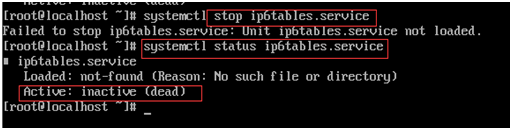
- 进入路径/etc/selinux/config,编辑文件config

将SELINUX状态改成disabled
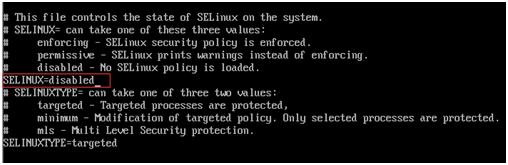
至此,防火墙全部关闭。




















 1449
1449











 被折叠的 条评论
为什么被折叠?
被折叠的 条评论
为什么被折叠?








